
User Manual
Version 1
24 February 2022
Innendørs luftkvalitets- og radonmålere
Gratulerer med å ha tatt dette viktige steget mot et sunnere liv.
Ved å holde øye med dine innendørs luftkvalitets- og/eller radonnivåer, kan du ta sunnere avgjørelser i de områdene hvor du oppholder deg mest. Økt produktivitet og energinivå, bedre søvnkvalitet og økt motstand mot sykdom er bare noen av fordelene. Ved å redusere eksponeringen av radon, reduserer du risikoen for lungekreft.
Airthings View-enheten din gir deg den informasjonen du trenger på skjermen, telefonen din og i Airthings Dashboard. Du kan også vinke foran enheten for å få en visuell indikasjon på nivåene dine.
Pust bedre, leve bedre,
Airthings-teamet
For teknisk støtte eller ved spørsmål eller kommentarer som vi ikke svarer på her, kan du nå oss på følgende måter:

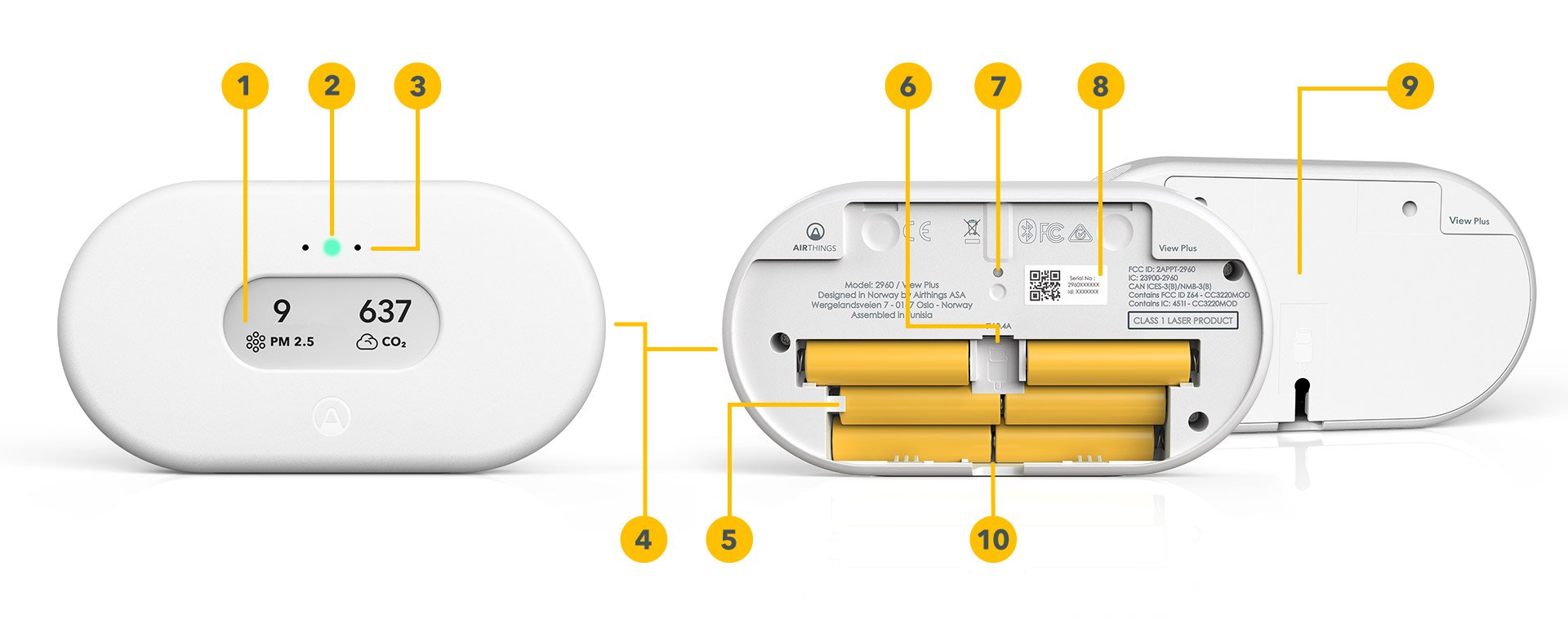
1. Tilpassbar skjerm
2. Glødesignal
3. Bevegelsessensor
4. Luftinntak
5. Batterirom med 6 AA batterier (inkludert)
6. USB-inngang
7. Resetknapp
8. Individuelt serienummer
9. Monteringsplate
10. Engangs-batteriflik
Trinn 1 - Last ned Airthings app Last ned eller oppdater Airthings-appen fra Apple App Store eller Google Play Store og opprett en bruker. |
Trinn 2 - Oppsett Trekk i batterifliken på enheten og følg instruksjonene i appen for å koble enheten til smarttelefonen og WiFi. Du kan også gi strømtilførsel til enheten via den medfølgende USB-kabelen. Det kan hende enheten oppdaterer programvaren når du slår den på. Merk: Du kan beholde batteriene i når du bruker USB-kabelen, men batteriene lades ikke opp. Enheten bytter automatisk mellom strøm fra batteriene og strøm fra USB. |
Trinn 3 - Plassering View-enheten kan plasseres der du ønsker å måle luftkvaliteten, for eksempel på nattbordet, på veggen i barnerommet eller på en hylle i stuen. Den bør holdes unna veldig støvete omgivelser, og fungerer best hvis det rengjøres med en tørr eller fuktig klut en gang i blant. |
Trinn 4 - Kalibrering Noen sensorer trenger tid (normalt ca. en uke) til kalibrering etter oppstart. Se flere detaljer i produktbladet for enheten din. |
Justerbar skjerm
Skjermen kan konfigureres for å vise de sensorverdiene du bryr deg mest om. Konfigurasjonen gjøres i Airthings Dashboard eller i App. Skjermen oppdateres hvert 2,5 minutt, avhengig av sensorenes prøvetakingsintervall og hvilke sensorer som vises på skjermen. Noen ganger flimrer den for å oppdatere seg selv. Dette er normalt og betyr ikke at det er noe galt med enheten.
Merk: Calm Tech e-papirskjerm krever ikke strøm for å vise et bilde. Hvis View-enheten plutselig mister strømtilførsel, for eksempel hvis USB-kabelen trekkes ut og det ikke er batterier i batterirommet, vil skjermen bare fortsette å vise det siste bildet det hadde før strømtilførselen ble kuttet. Skjermen oppdaterer som normalt når produktet blir koblet til en strømkilde igjen.
Bruk View som et knutepunkt for andre Airthings-enheter
Når den bruker USB som strømkilde, og er koblet til WiFi, vil View-enheten din fungere som et SmartLink-knutepunkt for andre støttede Airthings-enheter (Wave Mini, Wave Plus, Wave Radon 2nd gen). Dette er en fin måte å holde alle Airthings-enhetene dine kontinuerlig tilkoblet og tilgjengelige på. Bruk Airthings App for å velge hvilke Airthings-enheter som skal kobles til View.
Resetknapp
Et kort trykk på resetknappen (i ca. et halvt sekund) veksler mellom forskjellig nyttig informasjon på skjermen. Merk at et kort trykk ikke nullstiller enheten.
Et langt trykk på resetknappen nullstiller enheten fullstendig, og tilbakestiller den til fabrikkstatus. Dette fjerner alt av lokalt lagrede personlige opplysninger, som for eksempel WiFi-passordet ditt. Det fjerner ikke enheten fra brukeren din på nettet. Når du holder inne resetknappen, vises det en nedtelling på skjermen som forteller deg når nullstillingen trer i kraft. Hvis du slipper knappen før nedtellingen er ferdig, blir nullstillingen avbrutt.
Vinkefunksjon
Vink foran enheten for å få en rask visuell indikasjon på dine innendørs luftkvalitetsnivåer. Lysindikatoren lyser i samsvar med den generelle luftkvaliteten (grønt betyr god, gult betyr middels og rødt betyr dårlig), og skjermen endres til å vise de nivåene som er middels eller dårlige.
Du finner informasjon om sensorverdier på help.airthings.com
Airthings app
Appen din oppdateres automatisk så lenge enheten er koblet til et WiFi-nettverk. Airthings-appen viser sensorverdier, historiske grafer og gjennomsnitt på kort og lang sikt. Bruk appen til å konfigurere View, opprette varsler basert på sensorverdier og mye mer.
Airthings Dashboard
Airthings online dashboard lar deg se, tilpasse og analysere sensordataene fra alle enhetene dine på et øyeblikk. Du får også tilgang til trender og avanserte analyser. Finn ut mer på airthings.com/dashboard
Sensorer
Les mer om hvordan du bruker og tolker verdiene som rapporteres av sensorene i din View-enhet her.
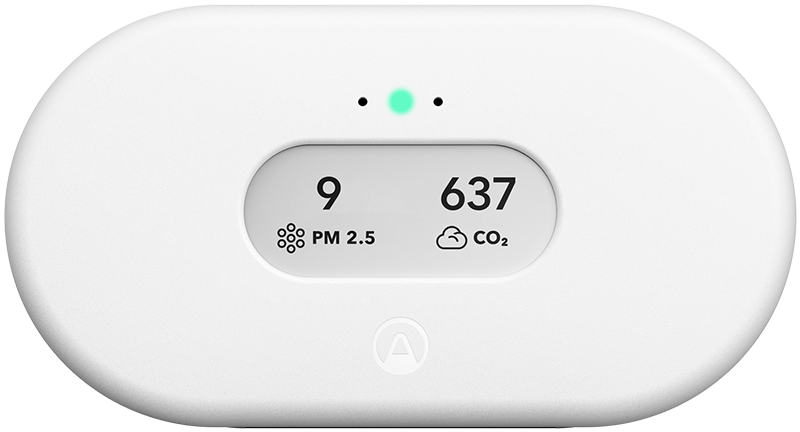
Alle Airthings View-enhetene deler data med mobilen din, samt Airthings Dashboard – en gratis online-plattform som gir rask tilgang til visning, spesialtilpasninger og sensoranalyser fra flere Airthings-enheter. Gå til airthings.com/dashboard for mer info.
Airthings View gir deg muligheten for å bruke Amazon Alexa og Google Assistant for å lese av de siste sensormålingene dine fra en hvilken som helst Airthings-enhet som er koblet til via en Hub eller et View-produkt. Visse begrensninger gjelder for språk og regioner. Gå til airthings.com for å se de nyeste kravene og begrensningene.
Airthings View støtter også IFTTT, slik at brukere kan lage eller få tilgang til nyttige oppskrifter som enheten kan følge, og integrere med tredjepartsprodukter.
Meld deg på nyhetsbrevet vårt for å få vite de nyeste oppdateringene.
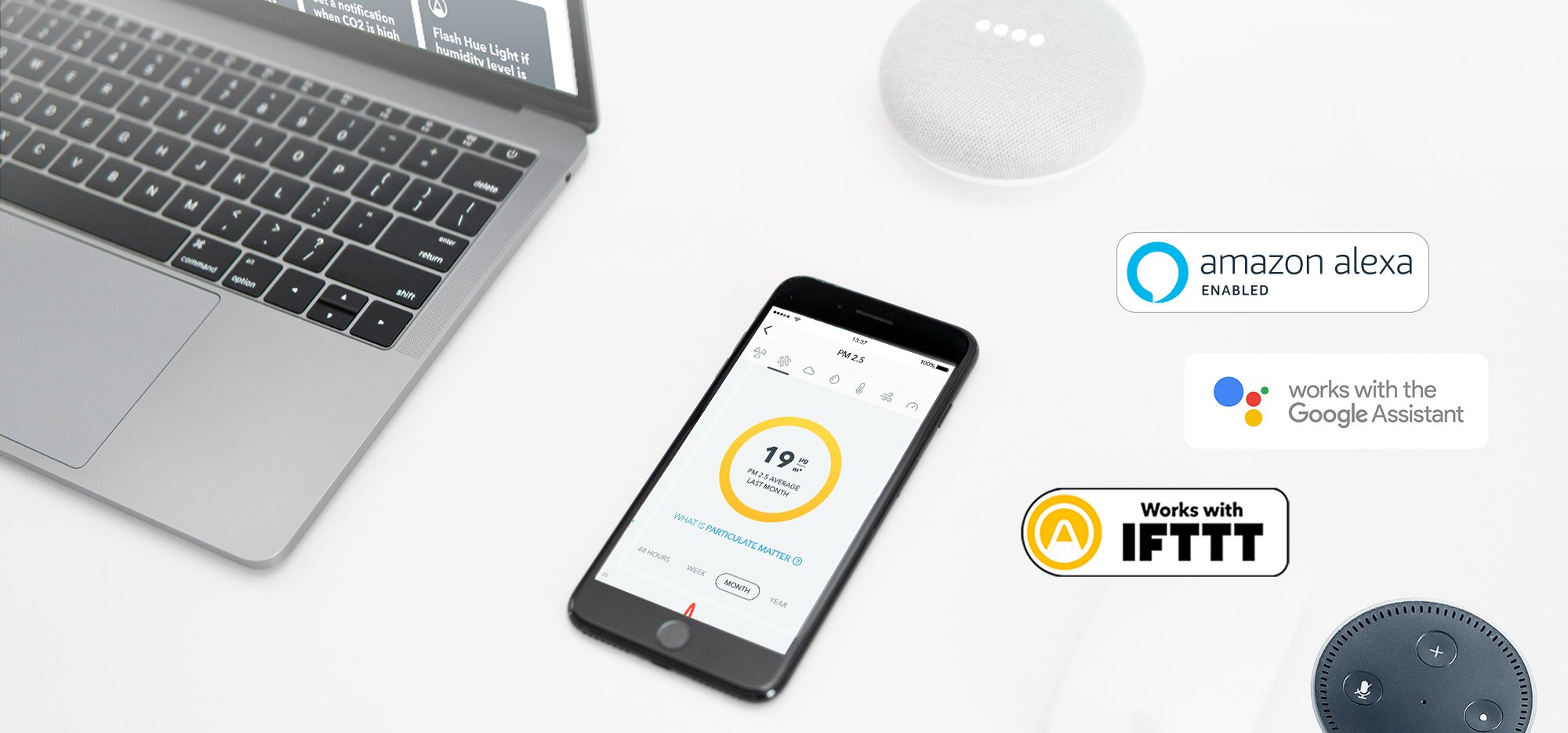
Du finner svar på mange vanlige spørsmål her: help.airthings.com
Hvis du har andre spørsmål, kan du ta kontakt med Airthings' supportteam i chatten på nettsiden vår, i appen eller ved å sende en e-post til support@airthings.com
|
Kategori |
Problem / Løsning |
||||
|---|---|---|---|---|---|
Legge til enheter i brukerkontoen din |
|
||||
Bruke View som et knutepunkt for andre Airthings-enheter |
|
||||
Skjermen |
|
||||
Støy fra enheten |
|
View vil normalt kunne nå tilkoblede Airthings-enheter hvor som helst i de fleste hjem. Tester viser at rekkevidden i de fleste tilfellene bør være mer enn nok til å dekke en større familiebolig. Rekkevidden kan variere avhengig av vegg- og gulvmaterialer, forstyrrelser i den trådløse tilkoblingen, plassering og andre faktorer.
Én View støtter tilkobling av inntil 10 enheter.
Wave Plus-, Wave Mini- og Wave Radon-enhetene kan kobles til View.
Wave 1st gen (serienummer 2900x) og andre View-enheter kan ikke kobles til View. Hvis du eier flere View-enheter, vil disse sende data til kontoen din i Airthings-skyen via WiFi uavhengig av hverandre.
Dette er dessverre ikke mulig. Dataen krypteres under overføringen til Airthings Cloud og kan avleses i Airthings Wave-appen eller dashboardet på nett, på https://dashboard.airthings.com.
Nei, View-enheter støtter kun dataoverføring via WiFi. Bluetooth brukes kun til innledende oppsett og konfigurasjon.
Wave-enhetene overfører data hvert femte minutt. Radonmålinger (24 timers rullende gjennomsnitt) overføres hver time.
Bluetooth-merket og logoer er registrerte varemerker eid av Bluetooth SIG, Inc., og Airthings er under lisens for enhver bruk av slike merker.
Copyright Airthings ASA, 2021